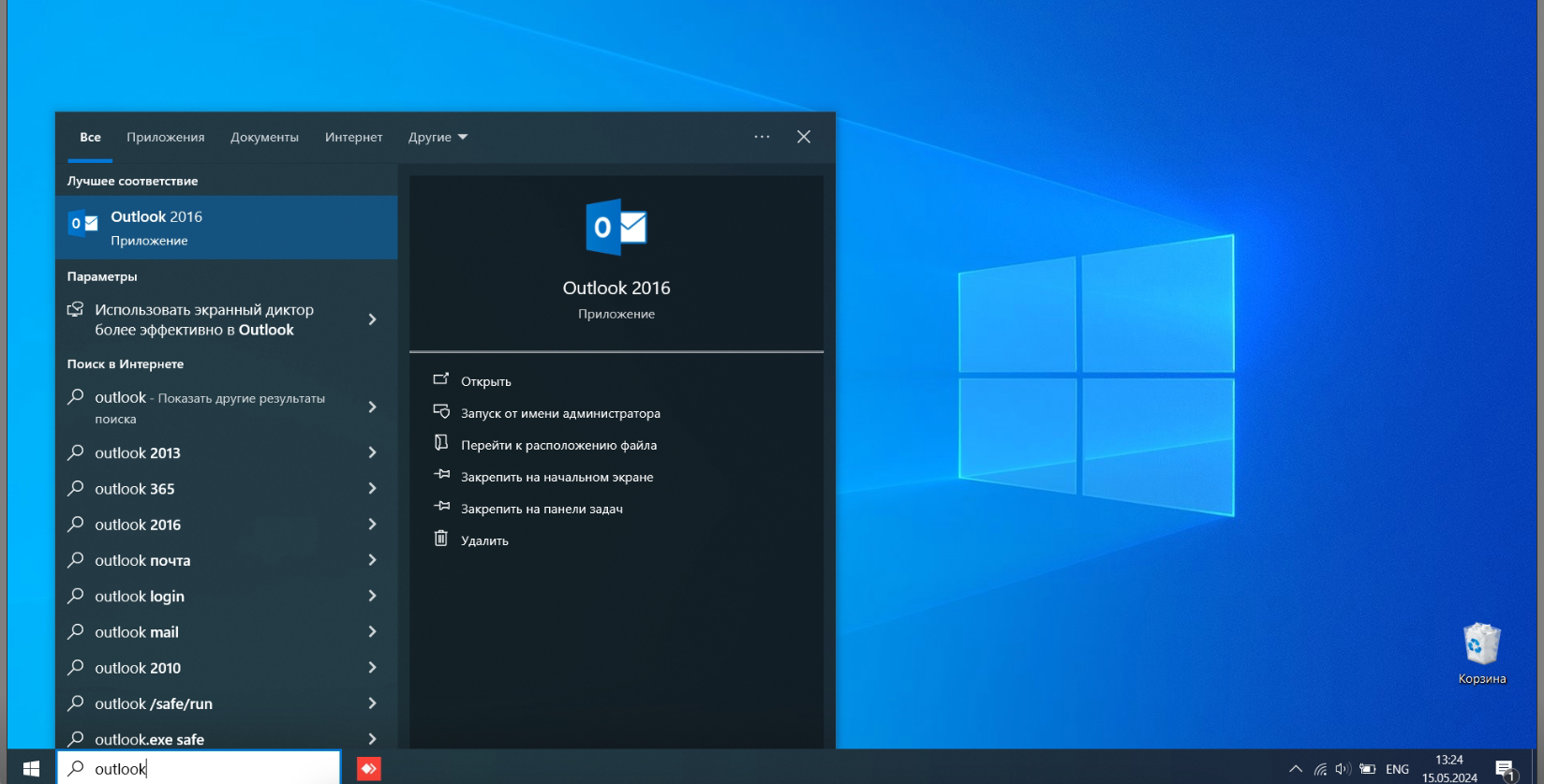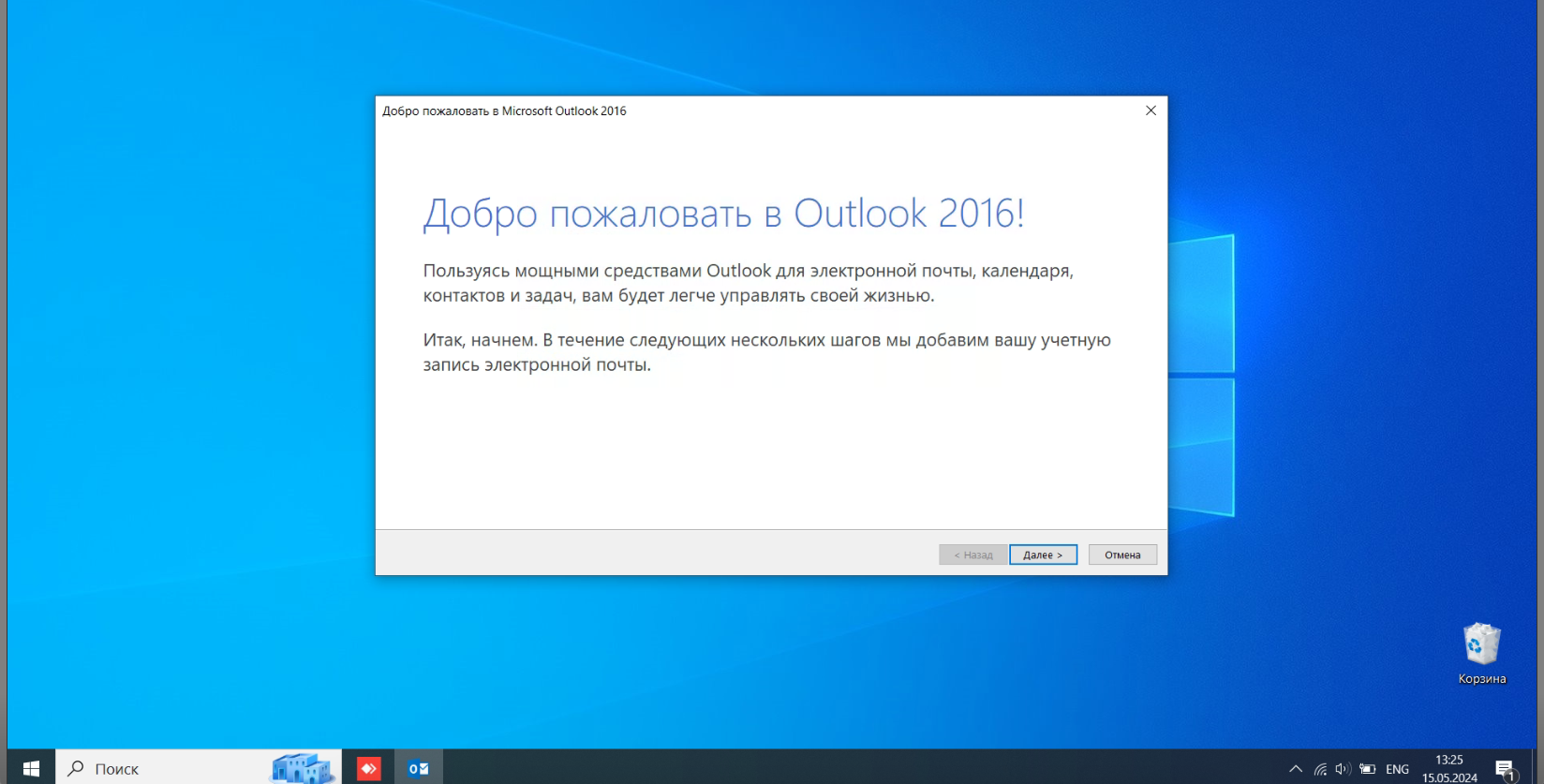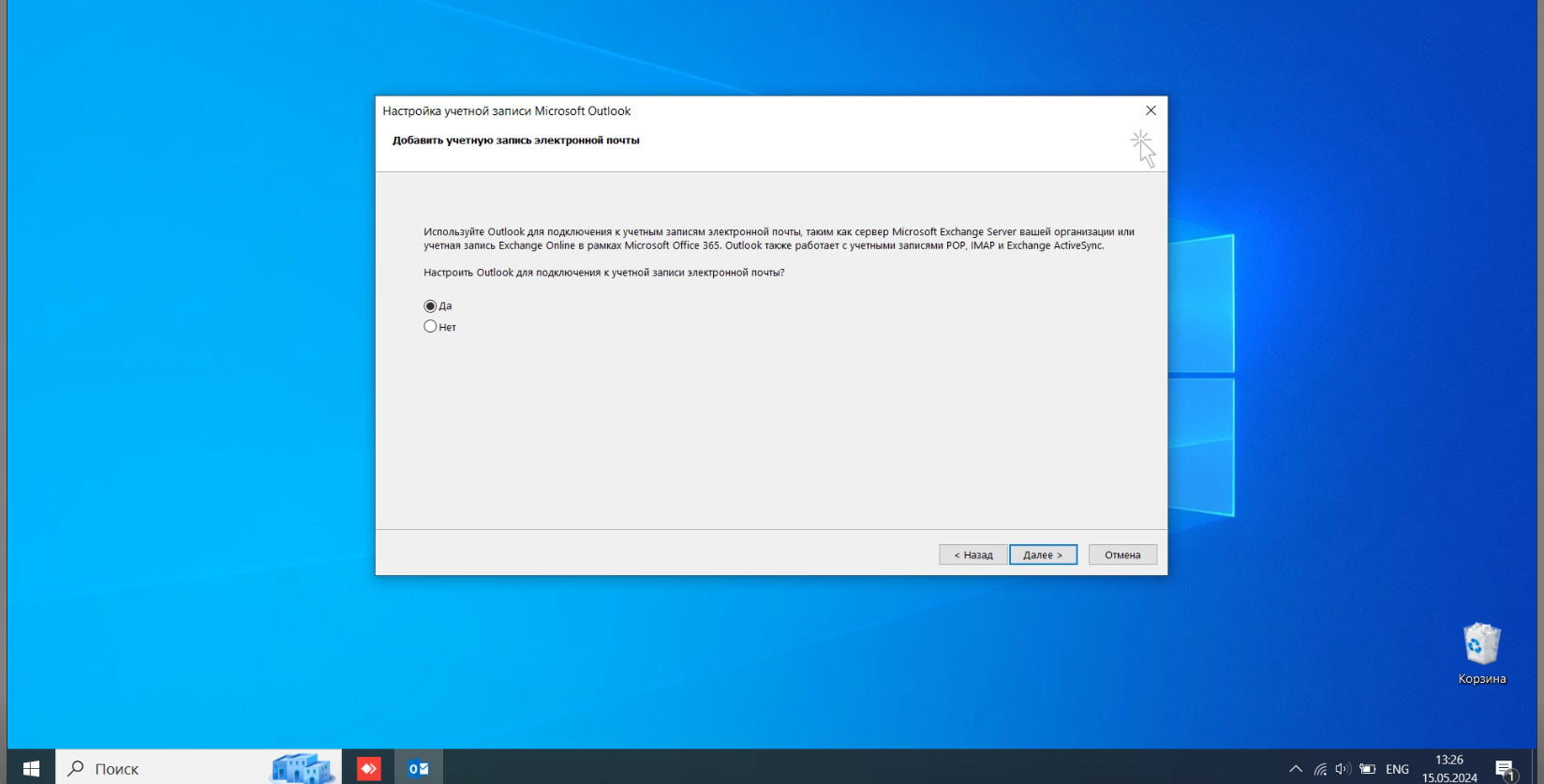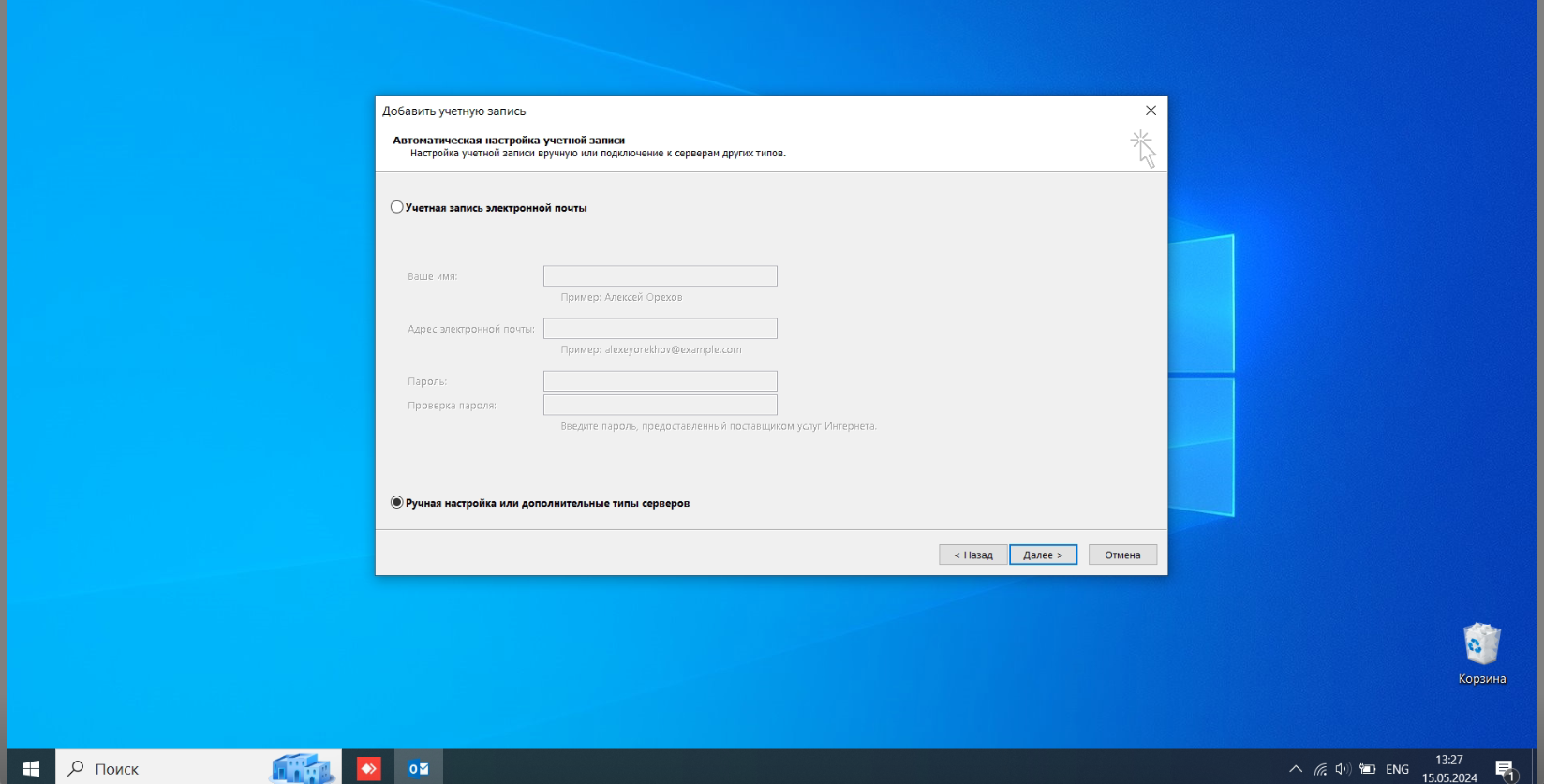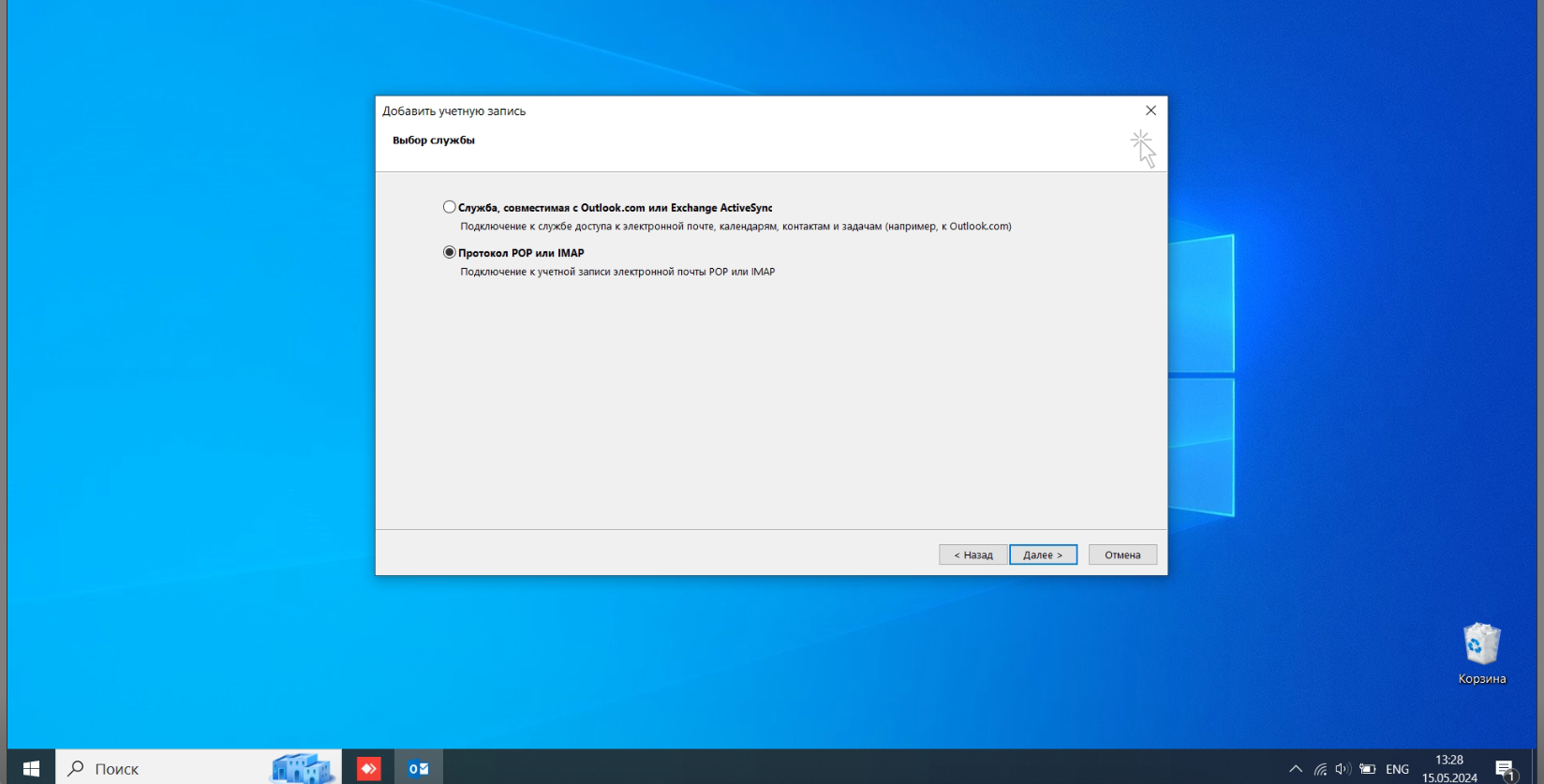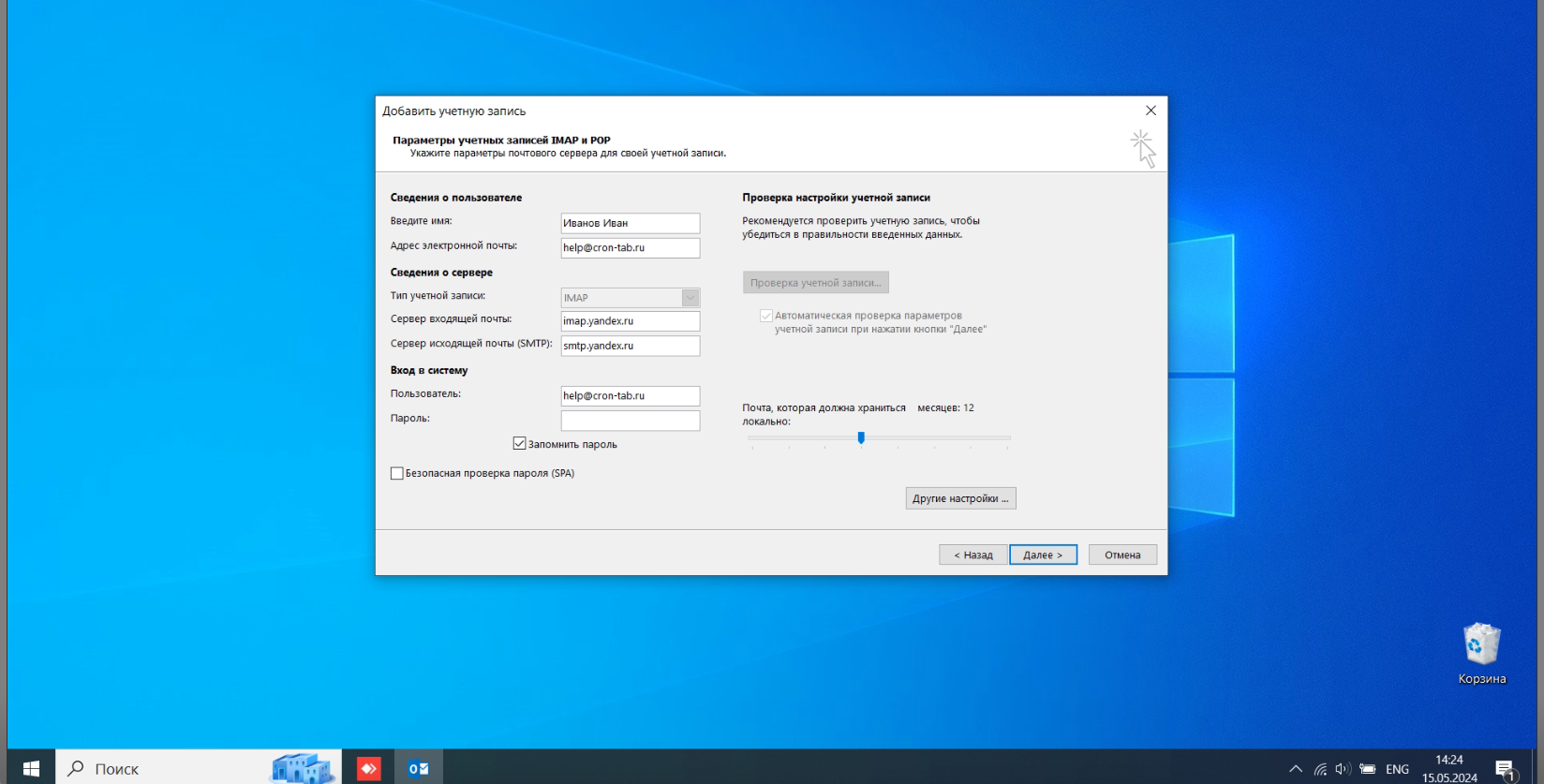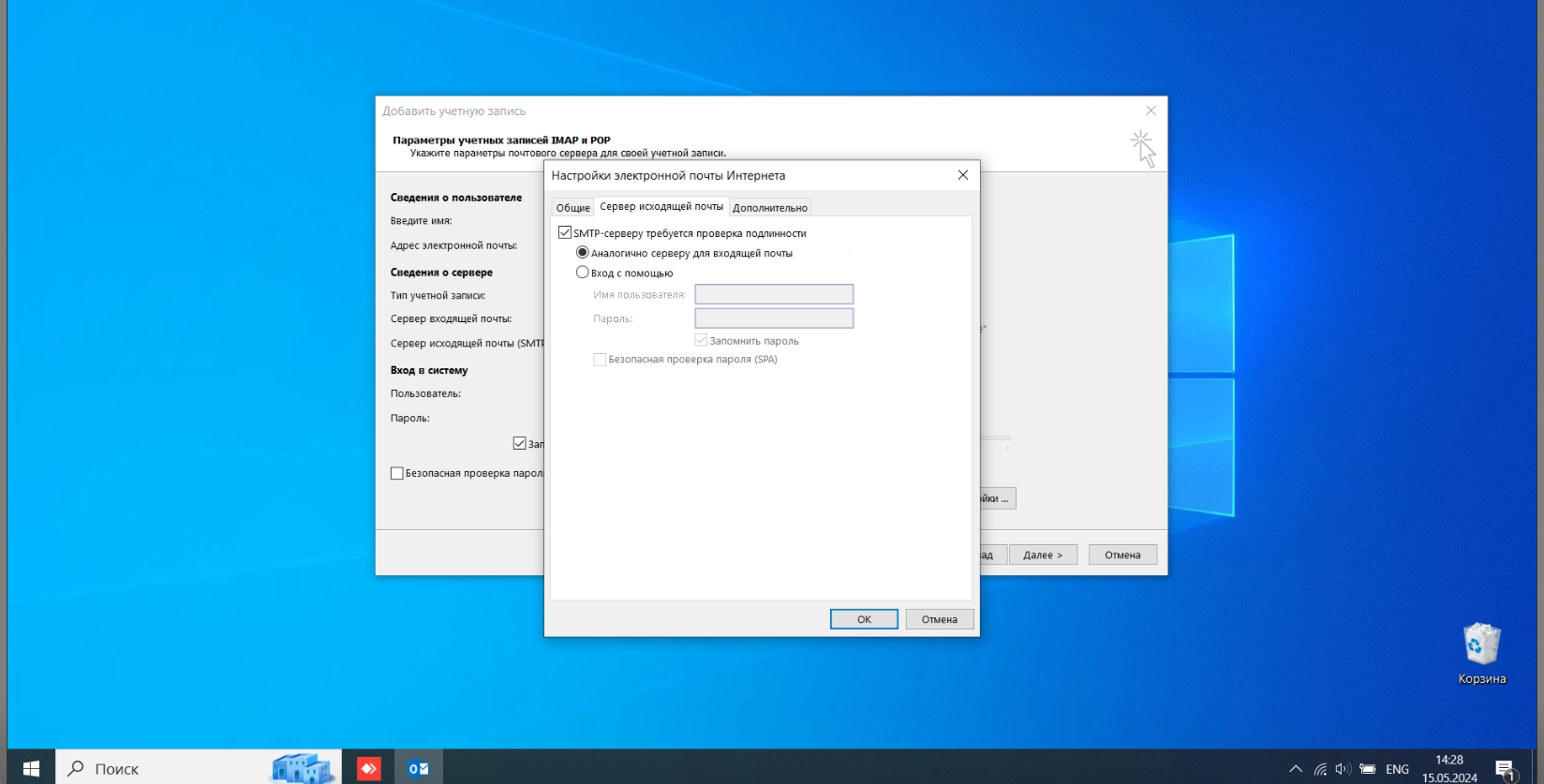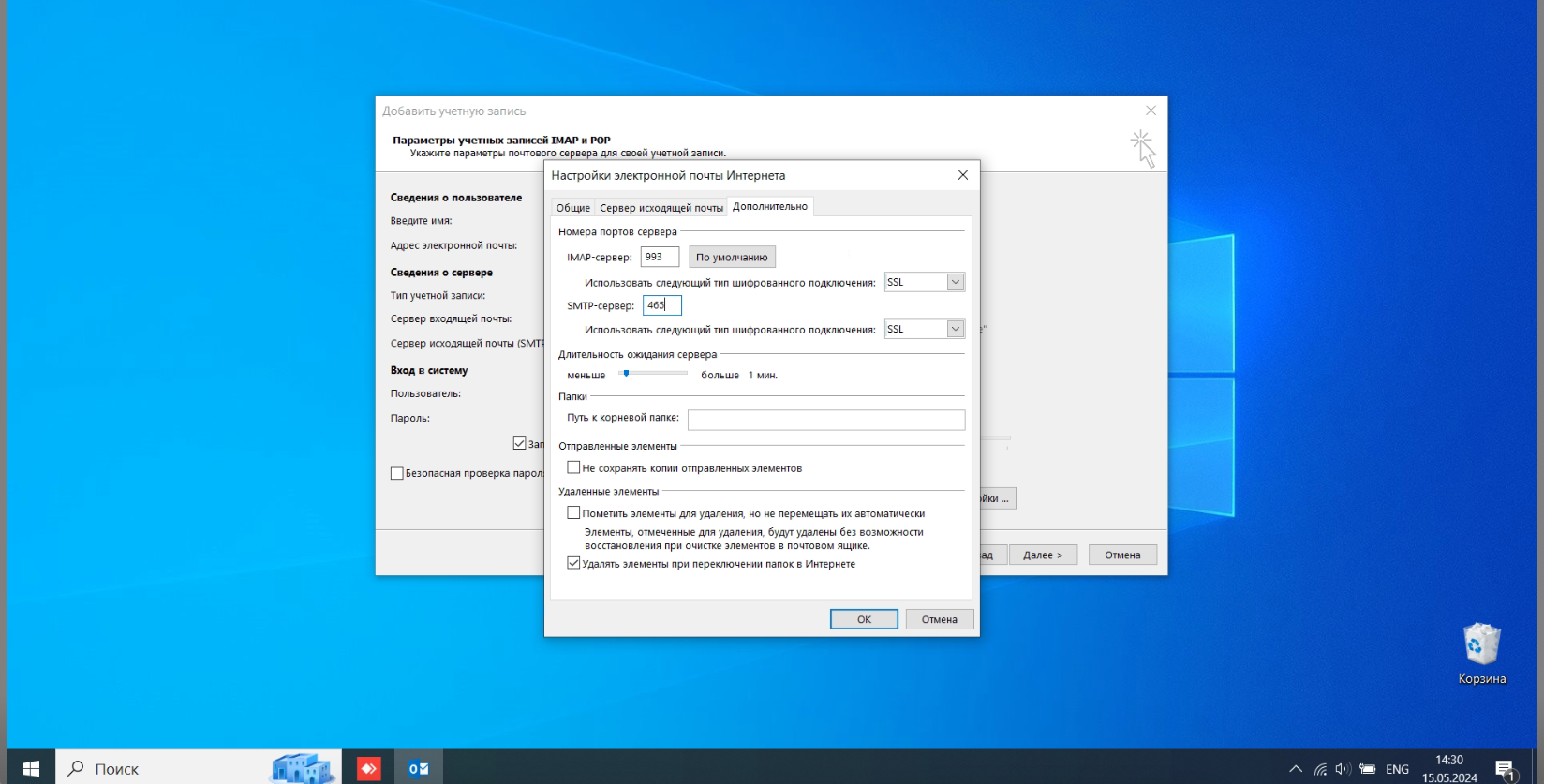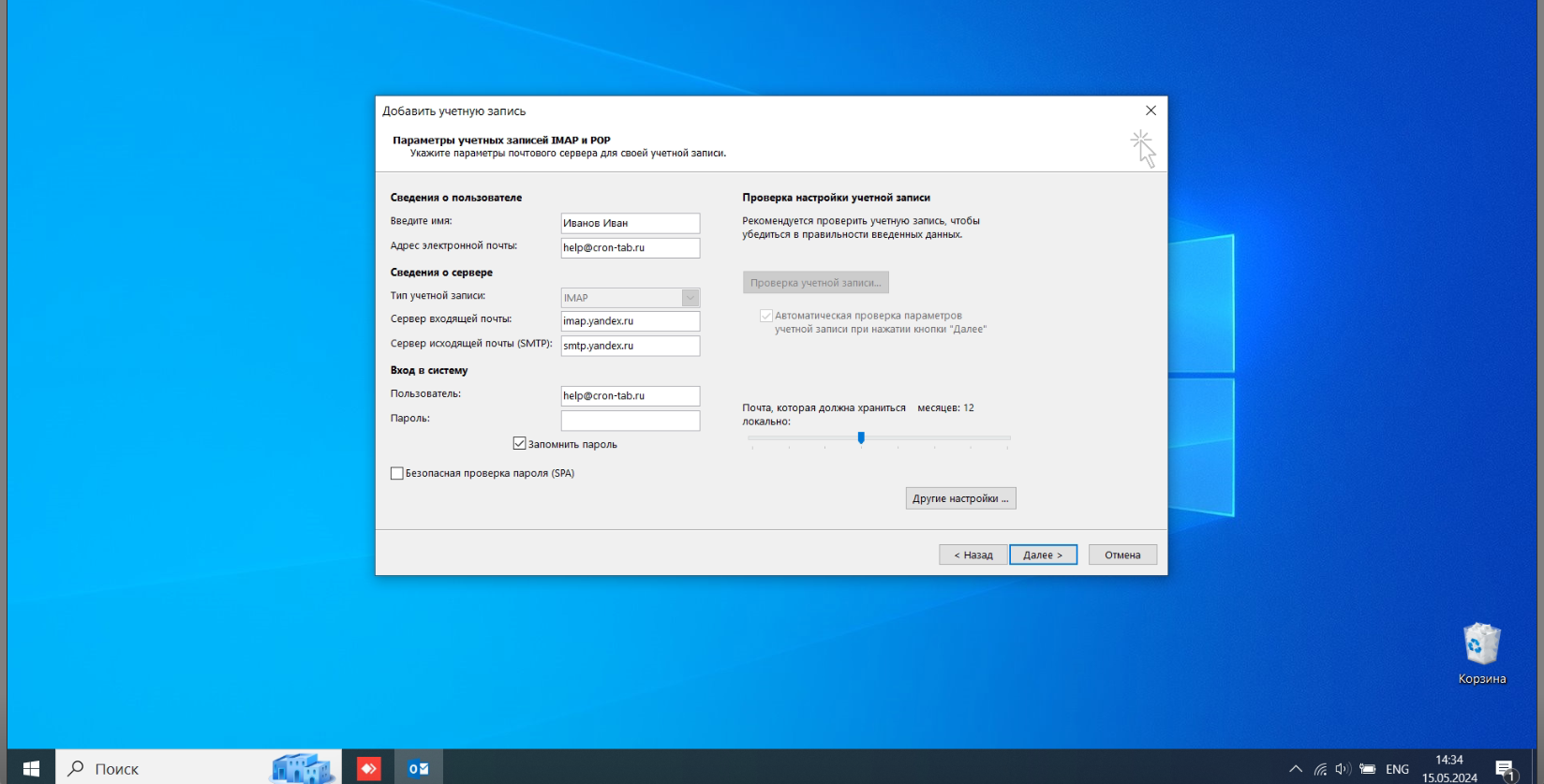Подключение яндекс почты в outlook по imap
Введение
Outlook - это почтовый клиент, в который можно добавить различные почтовые ящики и работать в одном приложении.
Что потребуется
Для подключения яндекс почты в outlook потребуется:
1. Логин и пароль от почты (данный пароль потребуется только для создания пароля приложения)
2. Создать пароль приложений
3. Знать smtp и imap яндекс почты, можно посмотреть по ссылке или воспользоваться информацией ниже:
Для входящей почты:
Адрес почтового сервера - imap.yandex.ru
Защита соединения - SSL
Порт - 993
Для исходящей почты:
Адрес почтового сервера - smtp.yandex.ru
Защита соединения - SSL
Порт - 465 или 587
Как подключить
1. Нажмите Пуск и введите Outlook. Запустите приложение нажав на него.
2. Нажмите Далее
3. Нажмите Далее
4. Выберите чекбокс "Ручная настройка или дополнительные типы серверов" и нажмите Далее
5. Выберите чекбокс "Протокол POP или IMAP" и нажмите Далее
6. В следующем окне заполните информацию своей почты как показано на скриншоте ниже (пароль укажите не основной, а созданный с помощью паролей приложения), а также передвиньте тумблер на 12 или на 24 месяцев( это значит, что почта будет загружена за последний 1-2 года. Советуем использовать именно эти значения, чтобы почта в программе работала быстрее и не занимала лишнего пространства)
7. Нажмите Другие настройки ... и перейдите на вкладку Сервер исходящей почты. Установите чекбокс на SMTP-серверу требуется проверка подлинности
8. Перейдите на вкладку Дополнительно. Укажите значения как показано на скриншоте и нажмите кнопку ОК:
IMAP-сервер: 993
Использовать следующий тип шифрованного подключения: SSL
SMTP-сервер: 465
Использовать следующий тип шифрованного подключения: SSL
9. Нажмите Далее и дождитесь завершения подключения